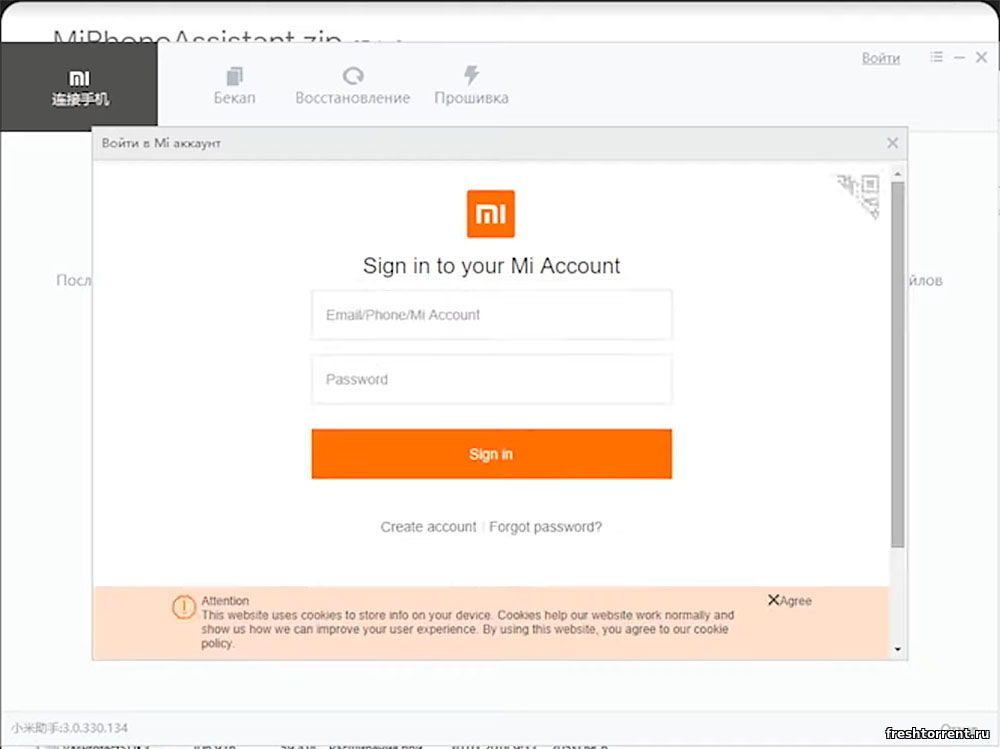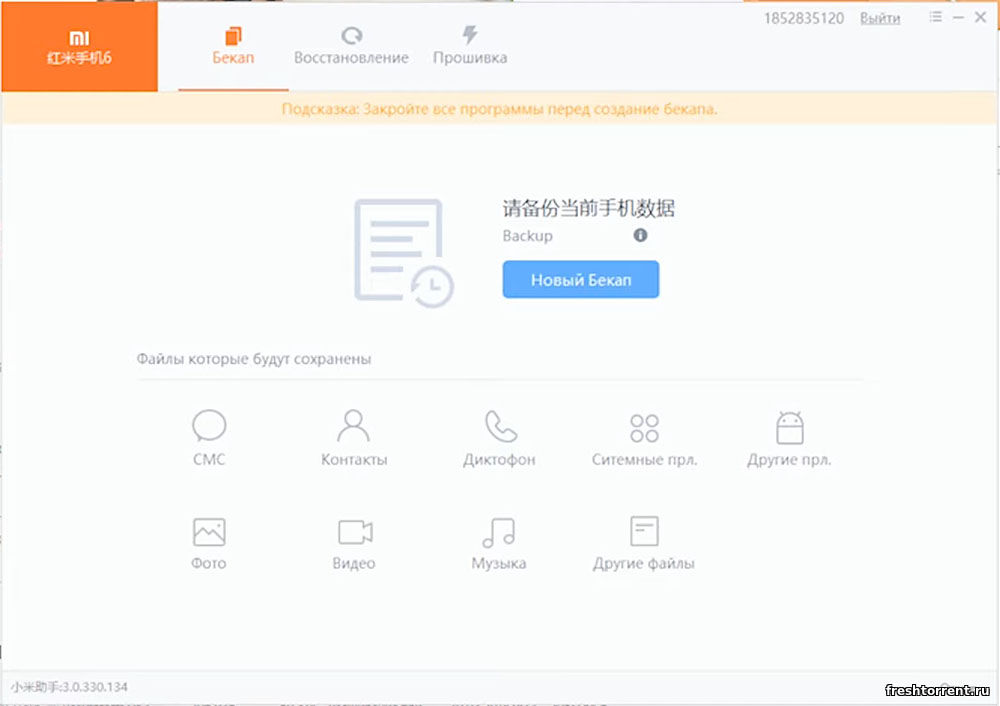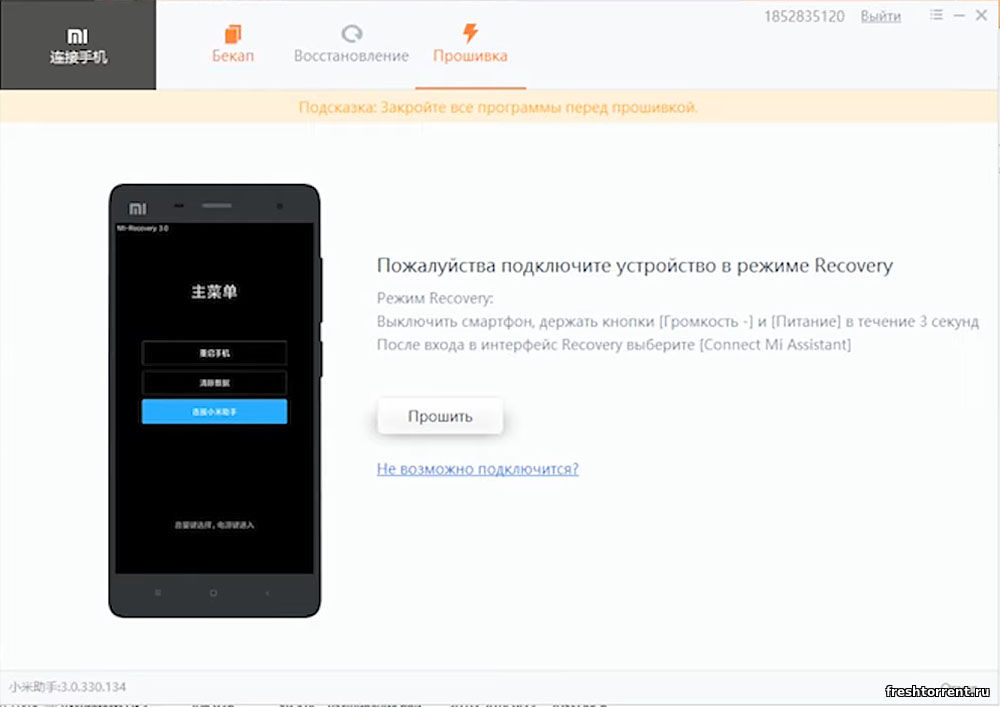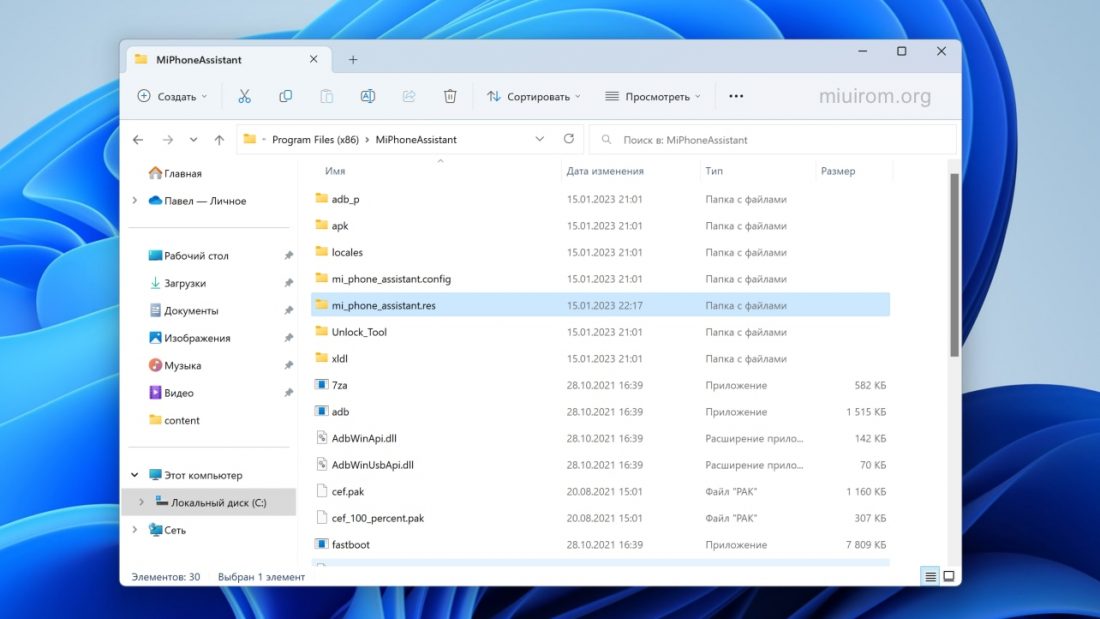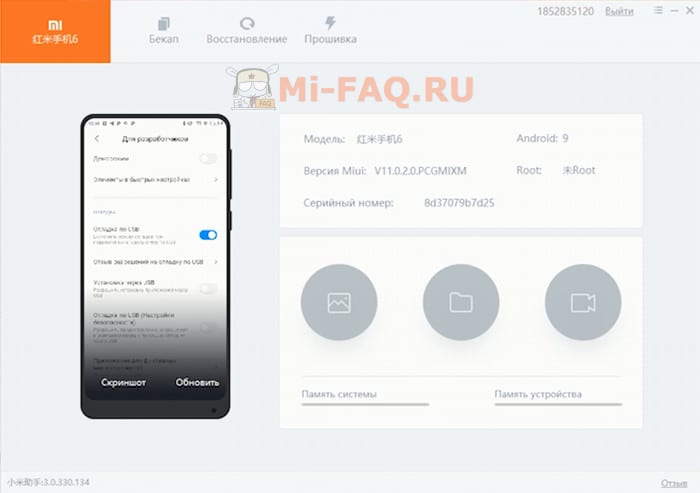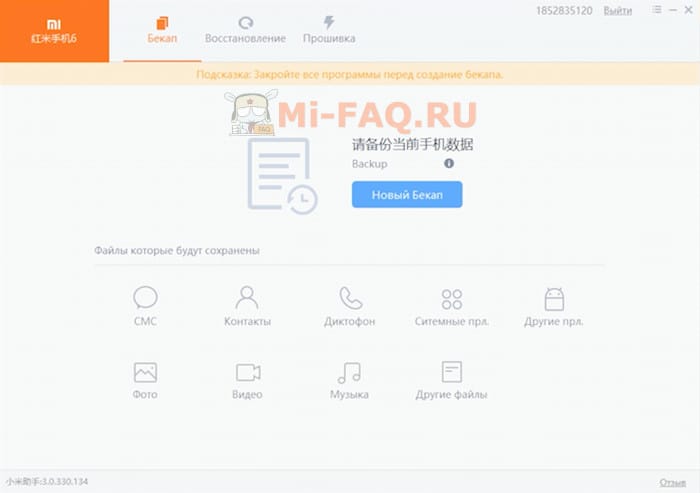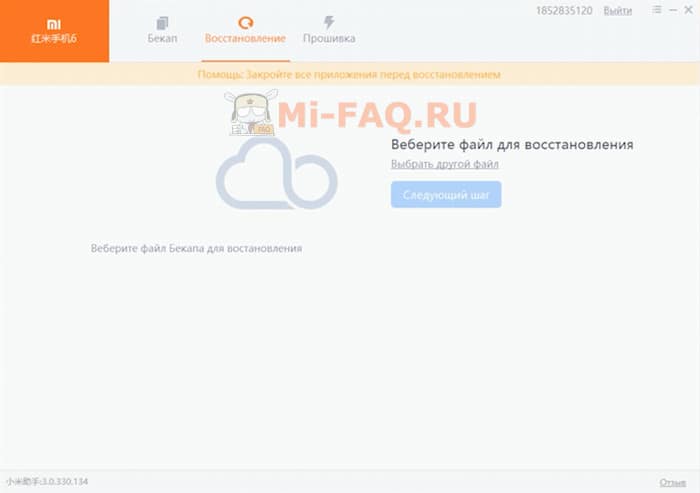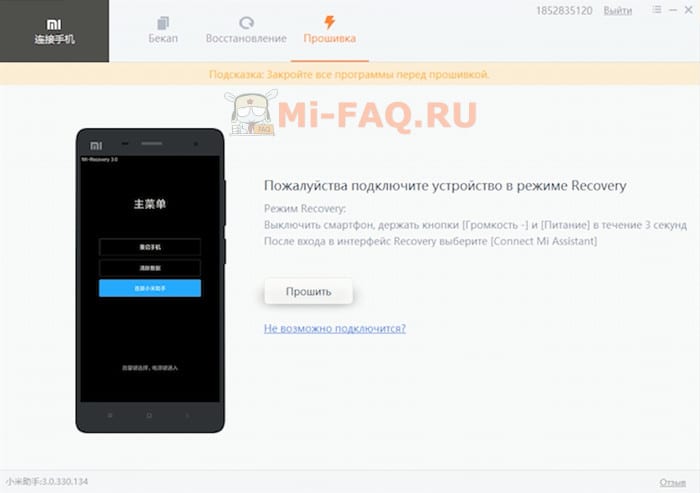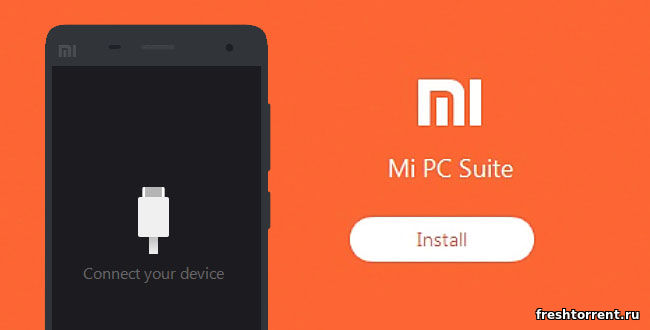Mi PC Suite (Mi Phone Assistant) – это программа для работы с Xiaomi через компьютер. Эта бесплатная утилита обладает богатым функционалом, позволяет управлять данными на смартфонах Xiaomi, Redmi и POCO, часто используется для создания резервной копии данных телефона.
Среди остальных возможностей можно отметить предоставление полной информации о подключённом смартфоне, синхронизацию Xiaomi с компьютером, передачу файлов с телефона на компьютер и наоборот, демонстрацию экрана телефона на ПК, воспроизведение музыки и видео с телефона, просмотр фотографий, сообщений и контактов.
Также доступно восстановление ранее удалённых файлов в памяти телефона, установка обновлений и прошивок MIUI. Для установки обновления важно, чтобы на телефоне было установлено стоковое Recovery, с кастомными рекавери программа работать не умеет.
Содержание
- Скачать Mi PC Suite
- Подключение телефона Xiaomi к ПК
- Mi PC Suite не видит телефон
Раньше программа называлась Mi PC Suite и выпускалась на английском языке. Также она была известна под именем Mi Phone Manager. Позже разработчики переименовали утилиту в Mi Phone Assistant и стали выпускать её только на китайском языке.
Официальной версии Mi Phone Assistant на английском языке не существует. В отличие от неё утилиты Mi Flash Unlock для разблокировки загрузчика и Mi Flash Pro для прошивки телефонов доступны на английском.
Mi Phone Assistant отличается от Mi PC Suite наличием китайского языка, красивым интерфейсом и списком поддерживаемых моделей телефонов Сяоми, Редми и ПОКО. Если ваш телефон выпущен до 2019 года, вы можете скачать Mi PC Suite. Но утилита не всегда способна работать с более современными смартфонами — для них лучше скачать Mi Phone Assistant.
Мы предлагаем оригинальные ссылки на официальные версии. Вам остаётся скачать программу и установить её на компьютер. Это 100% безопасно.
Скачать Mi PC Suite с официального сайта miuirom.xiaomi.com:
| Версия | Дата выхода | Ссылка на загрузку |
|---|---|---|
| Mi Assistant 4.2.1028.10 — Последняя | 28 октября 2021 | Скачать |
| Mi Assistant 3.2.522.32 | 22 мая 2020 | Скачать |
| Mi PC Suite 3.2.1.3111 | 17 ноября 2018 | Скачать |
| Mi PC Suite 2.3.0.4071 | 7 апреля 2016 | Скачать |
| Mi PC Suite 2.2.0.7032 | 03 июля 2015 | Скачать |
Утилита автоматический проверяет наличие новой версии при запуске. Если вы скачаете и установите старую версию, Mi PC Suite предложит загрузить последнюю версию.
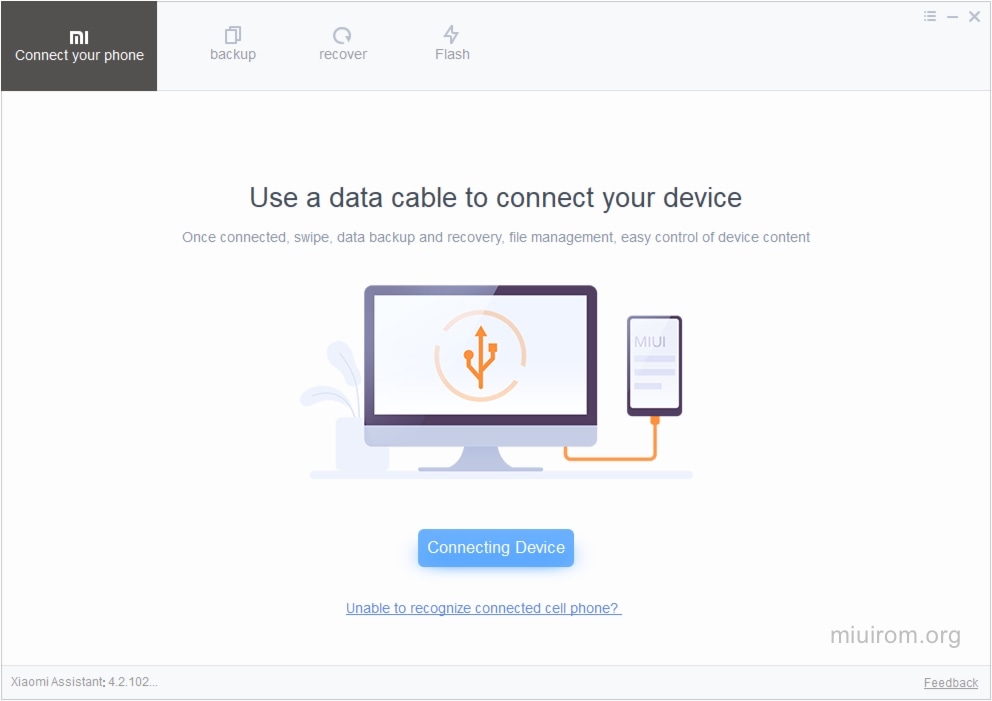
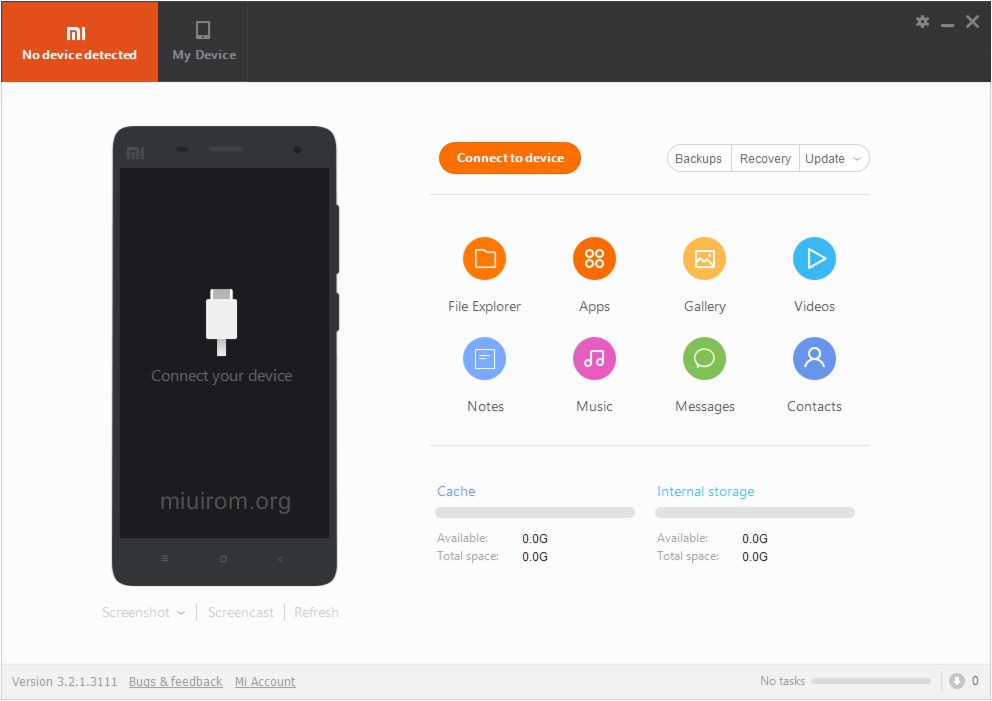
Программа на китайском или английском языке, русский язык отсутствует. Но интерфейс простой и интуитивно понятен.
Для работы софта на ПК необходима операционная система Windows XP или выше. Мы тестировали работу утилиты на Windows 11, Windows 10, Windows 8.1, Windows 8 и Windows 7. На всех операционных системах программа работает отлично.
Версии программы для Linux или macOS нет. Официальный сайт PC Suite — zhushou.xiaomi.com (он на китайском языке), старый официальный сайт pcsuite.mi.com не обновлялся более 8 лет.
Разобраться в китайской версии без знания интерфейса практически невозможно. Поэтому предлагаем скачать английский язык для Mi Phone Assistant. В архиве размером 1,2 Мб лежит папка с файлами перевода: замените этой папку аналогичную папку в каталоге с установленной утилитой на диске Windows.
Старые сборки на русском языке от энтузиастов можно скачать на сайте 4PDA. Но лучше использовать последнюю английскую версию: там всё интуитивно понятно, а найти на 4PDA русификатор последней версии утилиты мы не смогли.
Подключение телефона Xiaomi к ПК
Для подключения утилиты к телефону скачайте и установите программу, активируйте отладку по USB на смартфоне и используйте оригинальный кабель USB для подключения к ПК.
Как подключить Xiaomi к компьютеру через USB:
- Запустите программу Mi PC Suite или Phone Assistant и войдите в Mi аккаунт.
- Включите отладку по USB в настройках MIUI.
- Подключите телефон к ПК при помощи кабеля.
- В окне программы нажмите кнопку «Повторить», если она не подключилась с первого раза.

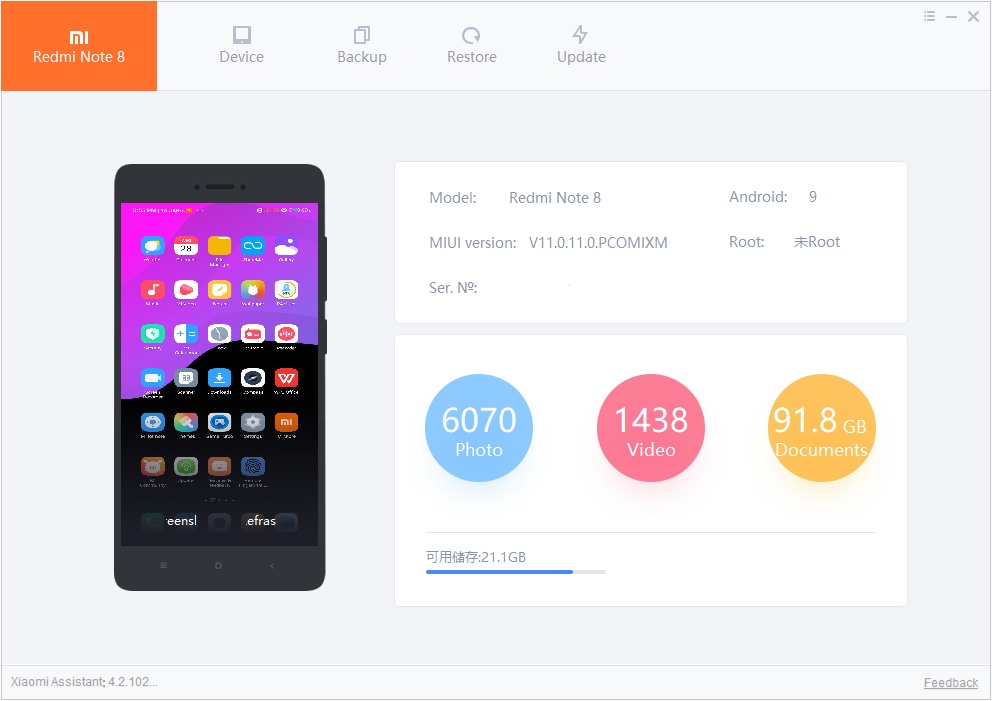
После этого в главном окне утилиты появится рабочая область программы. С этого момента подключение активно. Можно приступать к созданию резервной копии и выполнять любые другие действия с телефоном.
Mi PC Suite не видит телефон
Иногда программа может не видеть подключённый телефон, не реагируя на него подсоединение по USB-кабелю.
Почему PC Suite не видит телефон:
- Неисправен USB кабель. Для подключения телефона необходимо использовать оригинальный кабель USB. Дешёвые китайские аналоги могут работать некорректно. Если программа Mi PC Suite не видит подключённый телефон Сяоми, Редми, ПОКО, первым делом стоит проверить используемый кабель на целостность и заменить на оригинальный.
- Проблемы с портом USB на ПК. Чаще всего проблемы возникают при подключении телефона к порту USB 3.0. Программа не всегда корректно работает с этим интерфейсом, поэтому рекомендуется использовать USB 2.0.
- Установлены неправильные или устаревшие драйверы. Чтобы программа определила подключённый телефон^ нужны драйверы. Обычно они устанавливаются вместе с приложением, но лучше скачать и установить Universal ADB Driver. Он подходит для телефонов любого типа.
- Программа блокирована штатным антивирусом Windows. Иногда антивирус Windows принимает Mi PC Suite за троянское ПО и блокирует выполнение программы. На самом деле, если ПО было загружено с официального сайта, никаких вредоносных вложений в нём быть не может. Решение: на время использования приложения отключить защиту антивируса.
- Отключена отладка по USB. Иногда пользователи забывают активировать отладку по USB в телефоне перед его подключением к компьютеру. Это действие обязательное, особенно если планируется создавать резервную копию пользовательских данных.
- Устаревшая версия программы. Mi PC Suite может не видеть телефоны, выпущенные после 2018 года. В этом случае нужно скачать Mi Phone Assistant.
- Ошибка программы. Известна проблема, когда утилита не может подключиться к телефону Xiaomi с первого раза. Помогает повторное подсоединение устройства через USB кабель. Может потребоваться несколько попыток.
Xiaomi не бросает разработку своей утилиты Mi Phone Assistant. С годами программа стала визуально красивее, стабильнее в работе, но лишилась английского языка. Есть надежда, что в будущем разработчики добавят другие языки, кроме китайского, но она небольшая.
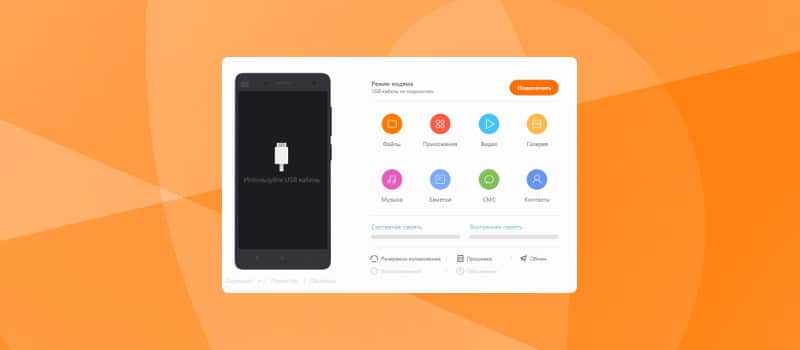
На чтение 5 мин Опубликовано
Необходимо перенести большое количество файлов на компьютер, не используя USB-провод? Хотите видеть экран своего мобильного устройства на ПК? Нужно всегда иметь под рукой информацию о смартфоне? Для подобных действий не требуется установка множества различных приложений, ведь вполне хватит фирменной программы от Xiaomi – Mi PC Suite. Как с ней работать разберемся ниже.
Для чего требуется программа и что она умеет
Mi PC Suite представляет собой своеобразный файловый менеджер с расширенными функционалом, выполняющий целый ряд полезных для пользователя действий. Прежде всего, вы получаете доступ к внешней и внутренней памяти телефона. Музыка, видео, архивы, APK-файлы сортируются и автоматически располагаются в отдельных тематических папках.
Установив MiPhoneAssistant (новое название), вы на главном экране приложения получаете все содержимое устройства. Также программа умеет выполнять важные системные процедуры:
- Бэкап данных (более расширенный вариант в сравнении с встроенным в MIUI).
- Восстановление файлов.
- Установка новой версии прошивки для смартфона через Recovery (только встроенное Mi Recovery).
Большое внимание уделено и заметкам. Можно без проблем составлять списки обязательных дел, следить за графиком, изменять цветовые блоки. И все это в одном приложении — Mi PC Suite!
Где скачать Mi PC Suite
Ниже буду ссылки на скачивание различный версий утилиты. Рекомендую посмотреть наш видео-обзор (в конце статьи) перед началом работы.
Mi Phone Assistant 3.0
Английская стабильная версия (перевод TomHenson):
Русская бета версия (перевод TomHenson):
Скачивайте архив по кнопке выше, распаковывайте его и запускайте файл установки .exe!
Mi Phone Assistant 2.0
Русская версия (работает 50/50):
Английская версия (ссылка на репозиторий с официального сайта):
Английская версия вышла в 2015 году, на официальном сайте она так и не обновлялась (pcsuite.mi.com).
Инструкция как подключить телефон Xiaomi к Mi PC Suite
- Скачиваете архив с программой (или установочный файл, только 2.0 версия). Распаковывайте его любым архиватором.
- Находим файл с разрешением MiPhoneAssistant.exe и кликаем по нему два раза. Выполняем все нужные действия для установки на ПК.
- После установки запускаем программу и входим в свой Mi-аккаунт. Это обязательное условие.
- Подключите телефон Xiaomi или Redmi в компьютеру через USB кабель.
- Включите отладку по USB, для этого кликните 5 раз по версии MIUI (в сведениях о телефоне). После в расширенных настройках найдите пункт «Для разработчиков». Включите отладку и подтвердите свое согласие.
- Теперь программа попробует подключится к устройству еще раз, если не получилось нажимаем «Повторить».
- Готово. Перед вами должна быть рабочая область MiPCSuite.
- Теперь можно сделать полный бэкап системы, выбрать что нужно сохранить.
- Также можно восстановить созданную ранее резервную копию. То есть, если вы сохранили свои данные, провели, например, прошивку устройств и после решили вернуть всю информацию на место. Для этого и нужен этот раздел.
- И в последнем разделе можно выполнить прошивку даже с заблокированным загрузчиком. Если вы не знаете как это делать — смотрите соответствующие инструкции на YouTube!
Обратите внимание: перечь функций может быть другим в разных версиях программы. На скриншотах версия 3.0.
Возможные проблемы при подключении телефона
В последнее время участились случаи, когда владельцы телефонов заявляют о невозможности подключить смартфон к программе. Чаще всего утилита выдает неизвестную ошибку по типу «Подключите Xiaomi по USB», хотя мы это и так уже сделали.
Данные неполадки возникают при проводном соединении телефона с ПК. Не забываем, что существует отличная альтернатива – беспроводное подключение по Wi-Fi, о котором мы рассказывали выше.
Но что делать, если программа пишет — «Xiaomi Mi PC Suite не видит телефон»? Обсудим причины и методы их устранения:
- Неисправность USB-кабеля или порта. Может возникнуть из-за загрязнения, поломки или попадания в разъем какой-то вещи. Тщательно очистите все отверстия и проверьте провод. Также может не распознаваться сторонний шнур, купленный с китайских сайтов. Лучше всего использовать USB-кабель, идущий в комплекте.
- Несовместимость версии Android и Mi PC. В таком случае, невозможно ни проводное, ни беспроводное сопряжение. Только обновив приложение или установив его с другого источника, вы получите доступ к работе с устройством.
- Устаревшие драйвера. Проверьте количество имеющихся на ПК драйверов и по возможности обновите их.
- Вы используете разные сети Wi-Fi на компьютере и смартфоне. Это еще одна причина, почему устройство не подключается беспроводным способом. Такая неполадка может возникнуть и при мобильном интернете.
- Программа блокируется антивирусом. Нечасто, но и такое бывает: антивирус без предупреждения вносит в свой «черный список» необходимые элементы утилиты, после чего она становится непригодной для использования. Отключите все программы-блокировщики и повторите установку.
- Самое простое. Не забудьте включить отладку по USB.
Для переноса данных
31.87%
Проголосовало: 772
Обзор Mi PC Suite 3.0 (на русском)
Как видим, Mi PC Suite – отличная программа для устройств Xiaomi и Redmi, с которой достаточно просто работать и получать максимум полезных функций. Если ссылка на скачивание утилиты битая — напишите об этом в комментариях!
Егор Борисов
Создатель и автора сайта. Владелец более 35 гаджетов от Сяоми. Автор YouTube-канала Xiaomi F.A.Q. Помогаю в решении проблем на форуме Xiaomi ASK. Еще.
Mi Phone Assistant For PC is a free application that lets you manage your applications, take screenshots and more. It works on Windows and is easy to use. This freeware lets you manage your Mi phone through your computer, flash or root your device, and backup data. It supports all Android devices running on above Android 5.1.1 and even some older models.
You can manage your phone apps
One of the best things about Mi Phone Assistant For PC is that it allows you to manage your apps directly. It also lets you choose which permissions are allowed for each app.
You can also use this utility to back up your data. It can back up photos, contacts, music, and videos, and you can even transfer them between your computer and your smartphone.
It works well with all types of Android devices, including Mi phones. It is also compatible with all versions of Windows, and it is free to download and install.
However, the program hasn’t been updated in a while, so you may run into some problems.
You can use this tool to take backups, flash firmware files, and unbrick your Xiaomi devices. You can also use it to transfer media files and custom ROMs.
It allows you to take screenshots
One of the best ways to use a smartphone is to take screenshots. This is a very easy process, and it’s also one of the most used features on most smartphones.
To take a screenshot on your Xiaomi Redmi Note 8 or Redmi Note 8 Pro, there are a few different methods you can use. The first method is by using a three-finger gesture.
Another method is by using Quick Ball, which is an assistive touch feature that allows you to access the home, back, recent, power off and screenshot functions in just a single tap.
If you want to take a screenshot with the help of Google Assistant, you can do so by opening the content on your M41’s screen and saying “Ok Google.” This will automatically capture a screenshot and allow you to edit it or dismiss it later.
It allows you to cast your device’s screen
If you have a Xiaomi phone and are looking for an easy way to cast your device’s screen on your PC, Mi Phone Assistant For PC is the perfect solution. This software lets you take a screen capture from your smartphone with just one click.
This screen mirroring app is free and compatible with Windows, MacOS, Android and iOS devices. It can help you share PPT to your colleagues, watch movies or play phone games such as Mobile Legends and PUBG Mobile on your PC.
It’s also easy to use and supports up to 5 paired devices simultaneously on your computer. This means that you can view everyone’s PowerPoint slides during a remote meeting or enjoy multiplayer games.
Mi Phone Assistant For PC also allows you to back up your files from your smartphone on your PC. You can manage your contacts, call logs, text messages, photos, videos, and other files easily.
It allows you to share your cellular internet
If you have a Xiaomi or Redmi phone, you can share your cellular internet connection with another device using the Mi Phone Assistant For PC. This is useful if you’re traveling and want to keep connected to the internet even when there’s no Wi-Fi available.
The app allows you to synchronize your phone and computer, allowing you to move files between your devices and manage them easily. It also has a screencast feature that lets you cast your phone’s screen to your PC.
The application is compatible with all Windows OS versions from XP to 10. It can back up and restore files like contacts, photos, music, and videos on your phone, as well as update your device directly to the latest version.
The latest version of Xiaomi PC Suite is available for all Xiaomi devices i.e. Mi, Redmi, and Poco phones. The new Xiaomi PC Suite v4.2 beta is available only in the Chinese language but thanks to “TomHenson” to translate the app into the English version. Xiaomi is continuously updating its lineup of Android support with this tool. The Mi Phone Assistant (Mi PC Suite) directly connects with your device and it allows for multiple tasks. Let’s check some details and download Xiaomi PC Suite v4.2 for Windows 10, 8, and 7.
This is the official Mi Phone Assistant application developed by Xiaomi for Xiaomi Android MIUI users who use Windows OS. The Mi PC Suite software provides several functions, such as music managing, reading and sending SMS, and installing/uninstalling APK applications on your device directly from your PC desktop. Also, you can upgrade, downgrade or flash stock ROM on your MIUI device.
Before using Mi PC Suite on the computer, you need to first download Xiaomi ADB Driver. The Mi Phone Assistant is only available for Windows PC for now. You can use it on Windows 10, 8, and Windows 7. The New Xiaomi PC Suite v4.2 comes with a slightly redesigned design with some extra features and mobile support. To know more details about this tool, continue reading ahead.
Xiaomi Mi PC Suite – Features:
- Support any device running on above Android 5+.
- Update, downgrade, and Flash stock ROM.
- Slightly revamped all of the interfaces.
- Remove File Manager from the tool.
- Bug fixes during backup creation and restoration.
- Added backup for WeChat.
- And much more.
Requirements:
There are no special requirements for this suite to run on a PC. But you should be running Windows.
- Xiaomi ADB USB Driver.
- Windows 7
- Windows 10, 8.1, and Windows 11.
Download Xiaomi PC Suite
MiAssistant-4.2.1028.10.zip
Xiaomi PC Suite – How to Use
1. First, you need to download and extract the MiPhoneAssistant tool on your PC and open it.
2. Now install Xiaomi ADB USB Driver using this guide. Once installed now go to the setting option in the phone then open System ⇒ About the phone.

3. Scroll down and tap the Build number seven times. This will enable Developer options on your device.
4. In Developer Option, scroll down and enable USB Debugging. Now enable USB Debugging on your phone.
5. Now after doing the above steps, connect your Miui running phone to the PC by using the USB cable.
6. Once connected, open the MiPhoneAssistant Tool on your desktop.
7. The tool will automatically detect the phone and prompt you for USB debugging access. Note that you may receive a USB debugging notification on the phone so allow it.

8. Now the PC suite is yours. You can see lots of options available is available for you.
So here is the screenshot of the pc suite. If you like the post share it with other communities and forums, Follow our social pages to get all updates as soon as possible. Follow here. Don’t forget to join our telegram group for more wallpapers, Themes, and Ringtones updates – https://getdev.me/telegramdev.
- 1
- 2
- 3
- 4
- 5
- Категория: Все для работы с телефоном
- Год выпуска: 2022
- Издатель: Mi
- Платформа: Windows
- Тип издания: лицензия
- Язык интерфейса: русский (RUS) / английский (ENG)
- Версия: 3.2.1
- Лекарство: не требуется
Скачать Mi PC Suite
41 Mb
543 | 275
Владельцам смартфонов Xiaomi будет полезно скачать Mi PC Suite. Это нужное приложение для ПК, при помощи которого можно производить различные действия со своим телефоном.
Вы сможете делать резервные копии всей системы и данных (например, контактов, сообщений, фотографий и т.д). Дамп можно хранить на компьютере или флешке. А при необходимости быстро восстановить резервную копию в случае потери или порчи информации на устройстве.
При помощи последней русской версии Mi PC Suite с официального сайта пользователи смогут обновлять прошивку телефона и даже перепрошивать его.
Также приложение выполняет функцию файлового менеджера. Благодаря ему можно переносить файлы с компьютера на телефон и в другую сторону.
Транслируйте экран смартфона на ПК и управляйте им при помощи мышки. Также приложение можно использовать в качестве точки доступа. Включите интернет на телефоне и раздайте его на компьютер или ноутбук.
Системные требования
ОС: Windows 11 / 10 / 7 / 8
Процессор: Intel или AMD
ОЗУ: 1 Gb
HDD: 100 Mb
Установка Mi PC Suite на компьютер
- Запустить установочный файл
- Установить приложение, следуя его подсказкам
- Для русификации распаковать архив RusPack.zip в корневую папку с программой
- Подключить телефон и начать использование.
Скриншоты